Konfigurer Copilot- og KI-funksjoner
Denne artikkelen forklarer hvordan du kontrollerer Microsoft Copilot og andre KI-funksjoner i Dynamics 365 Business Central. En administrator må utføre disse oppgavene.
Copilot er en systemfunksjon og en integrert del av Business Central. I likhet med de fleste systemfunksjoner gir du ikke tilgang til individuelle brukere, og du kan heller ikke aktivere eller deaktivere Copilot. Imidlertid tilbyr Copilot datastyringskontroller og muligheten til å deaktivere individuelle Copilot- og KI-funksjoner for hvert miljø. Det er forskjellige nivåer av tilgangskontroll for KI-funksjoner, avhengig av funksjonen:
Tillat dataflytting på tvers av geografiske områder.
Denne oppgaven er bare nødvendig hvis Business Central-miljøet er i en annen geografi enn Azure OpenAI-tjenesten det bruker. Finn ut mer om denne oppgaven.
Aktiver funksjonen på siden Copilot og KI-funksjoner. Finn ut mer om denne oppgaven.
Hvis et av disse kravene ikke er oppfylt, er ikke funksjonen tilgjengelig for bruk.
Forutsetninger
- Du bruker Business Central Online.
- Du er en administrator i Business Central.
Tillat dataflytting på tvers av geografiske områder
Denne oppgaven gjelder bare hvis alternativet Tillat dataflytting vises nær toppen av siden Copilot og KI-funksjoner. Hvis koblingen Hvordan styrer jeg kopilotdataene mine? vises i stedet for alternativet Tillat dataflytting, hopper du over denne oppgaven.
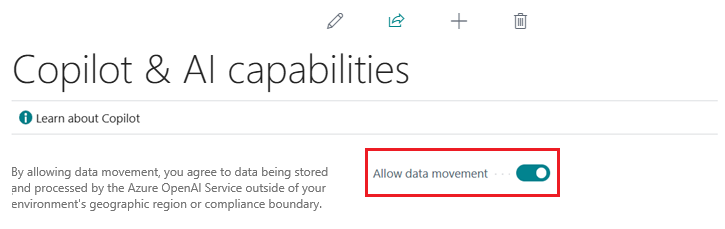
Tilstedeværelsen av alternativet Allow data Tillat dataflytting angir at lokasjonen av Business Central-miljølet(det vil si geografien der data behandles og lagres) er forskjellig fra geografien i Azure OpenAI Service som brukes av Copilot. Hvis du vil aktivere Copilot, må du tillate dataflytting mellom geografiske områder. Finn ut mer om dataflytting.
Hvis du vil tillate dataflytting utenfor ditt geografiske område, gjør du følgende:
I Business Central søker du etter og åpner siden Copilot og KI-funksjoner.
Slå på alternativet Tillat dataflytting.
Obs!
For miljøer i Azure-områder i Vest-Europa og Nord-Europa er alternativet Tillat dataflytting aktivert som standard.
Du kan velge bort dataflytting ved å slå av alternativet Tillat dataflytting.
Når en Azure OpenAI-tjeneste blir tilgjengelig i Business Central-miljøets geografi, kobles miljøet automatisk til den. Ved dette punktet vises ikke alternativet Tillat dataflytting lenger på siden Copilot og KI-funksjoner.
Aktivere funksjoner
Alle Copilot- og KI-funksjoner er aktive som standard når de gjøres tilgjengelige i forhåndsversjon eller blir tilgjengelige. På siden Copilot og KI-funksjoner kan du deaktivere eller aktivere på nytt enkeltfunksjoner for alle brukere.
I Business Central søker du etter og åpner siden Copilot og KI-funksjoner.
Siden viser alle tilgjengelige Copilot- og KI-relaterte funksjoner og deres nåværende status. (Statusen kan være Aktiv eller Inaktiv.) Funksjonene er delt inn i to deler: én del for funksjoner som er i forhåndsversjon, og en annen for funksjoner som er generelt tilgjengelige.
- Hvis du vil aktivere en funksjon, velger du den i listen og velger deretter Aktiver.
- Hvis du vil deaktivere en funksjon, velger du den i listen og velger deretter Dektiver.
Gi brukertilgang
Copilot- og KI-funksjoner kan tilby funksjonalitet som er beregnet for alle brukere på tvers av organisasjonen eller for spesifikke brukerroller. De fleste Copilot- og KI-funksjonene tilbyr tilgangskontroll via tillatelser og tillatelsessett i Business Centrals tillatelsesstyringssystem. Finn ut mer om tillatelser og tillatelsessett.
Tabellen nedenfor viser tillatelsene som kreves for å bruke Copilot-funksjoner fra Business Central.
| Copilot-funksjon | Nødvendige tillatelser |
|---|---|
| Analysehjelp | DATAANALYSE - EXEC-tillatelsessettet eller utførelsestillatelse på systemobjekt 9640, Tillat dataanalysemodus. Disse tillatelsene er de samme tillatelsene som kreves for å få tilgang til analysemodus. |
| Bankkontoavstemmingshjelp | Tillatelse på side 7250, Bankkontoavstemming, KI-forslag, og side 7252, Overfør til finanskonto, KI-forslag. |
| Nettprat | Det er ingen tillatelser eller tillatelsessett som styrer tilgangen til nettprat på per bruker-basis. Hvis nettprat er aktivert, er det tilgjengelig for alle brukere. |
| Tildel e-dokumenter | Tillatelse på side 6166, Copilot-spørring for e-dokumentbestilling |
| Forslag til markedsføringstekst | Tillatelse på side 5836, Copilot-markedsføringstekst |
| Salgslinjeforslag | Tillatelse på side 7275, KI-forslag for salgslinjer, og side 7276, KI-forslagserst. for salgslinje |
Hvis du vil gi eller nekte tilgang til spesifikke kopilot- og KI-funksjoner som ikke er fra Microsoft, kan du se funksjonens dokumentasjon eller utgiver for å identifisere de nødvendige tillatelsene.
Krav for å være administrator
Du må ha SUPER-tillatelser i Business Central-brukerkontoen eller en av følgende Business Central-lisenser:
- Delegert administrator
- Delegert brukerstøtte
- Global administrator
- BC-administrator
- D365-administrator
Business Central tilbyr ennå ikke detaljerte tillatelser på objektnivå, slik at bare bestemte administratorer kan konfigurere Copilot.
Neste trinn
Når du har aktivert og samtykket til funksjonene, er du klar til å prøve dem. Gå til følgende artikler:
- Legge til markedsføringstekst i elementer med Copilot
- Analyser listedata med hjelp fra Copilot
- Nettprat med Copilot
- Tildel e-dokumenter til bestillingslinjer med Copilot
- Avstem bankkontoer med Copilot
- Foreslå linjer i ordrer med Copilot
Se også
Feilsøk Copilot- og KI-funksjoner
Vanlige spørsmål om analysehjelp
Vanlige spørsmål om bankkontoavstemmingshjelp
Vanlige spørsmål om nettprat med Copilot
Vanlige spørsmål om tildelinger av e-dokumenter med bestillinger
Vanlige spørsmål om forslag til markedsføringstekst
Vanlige spørsmål om salgslinjeforslag
Oversikt over forslag til markedsføringstekst
Tilbakemeldinger
Kommer snart: Gjennom 2024 faser vi ut GitHub Issues som tilbakemeldingsmekanisme for innhold, og erstatter det med et nytt system for tilbakemeldinger. Hvis du vil ha mer informasjon, kan du se: https://aka.ms/ContentUserFeedback.
Send inn og vis tilbakemelding for